Проверка мыши
В этой статье мы поговорим о том, как можно проверить компьютерную мышь на работоспособность с помощью бесплатных онлайн-сервисов. Заметьте, что если Ваша мышка не подключается к ПК или не реагирует на какие-либо действия, то данный методом вряд ли поможет.
Лучше обратитесь к специалисту (если мышь дорогая игровая) или же просто купите новую. А теперь давайте перейдем ближе к теме сегодняшней статьи.
Тест мышки: как проверить компьютерную мышь
Итак, для проверки мыши мы будем использовать Интернет-ресурс от компании-производителя компьютерных мышек Zowie. Данный сервис умеет измерять частоту мыши, то есть скорость движения курсора.
Это нужно для того, чтобы проанализировать, правильно ли настроена мышь и совпадает ли текущее значение Hz со значением, заявленным производителем.
Метод 1 - Онлайн-сервис Zowie
Перед началом теста убедитесь в наличии более или менее стабильного Интернет-подключения, дабы приложение сделало максимально правильную диагностику Вашего устройства.
1. Перейдите на официальный сайт Zowie.
2. Перелистните страницу вниз. Кликните левой кнопкой мыши по ссылке «Mouse Rate».
3. Откроется новая страница. Щелкните ЛКМ в любом свободном месте, чтобы начать тест.
4. Когда курсор мыши находится в неподвижном состоянии, на экране выводится нулевое значение. В колонке справа информация обновляется каждую секунду.
5. Теперь попробуйте подвигать мышью: влево, вправо, вверх, вниз. Количество герц меняется относительно интенсивности перемещения мыши по поверхности стола.
Если Вас не устраивает чувствительность курсора, Вы всегда можете подкорректировать его значение стандартными средствами Виндовс.
Для этого просто откройте меню «Пуск», перейдите на вкладку «Панель управления», где выберите пункт «Устройства и принтеры».
В открывшемся окне найдите подключенную мышку, щелкните по значку ПКМ и в открывшемся списке кликните по «Параметры мыши». Там же Вы сможете настроить и скорость двойного клика, скорость работы колесика и другие параметры, касаемо данного устройства.
Метод 2 - UnixPapa
Читайте далее: Проверка мыши онлайн-сервисом UnixPapa
Читайте также:
Программы для настройки мыши
Как настроить чувствительность мыши в Windows 7
Рейтинг:
(голосов:1)
Предыдущая статья: Настройка сервера OpenVPN на Windows
Следующая статья: Как скрыть подписчиков в ВК
Следующая статья: Как скрыть подписчиков в ВК
Не пропустите похожие инструкции:
Комментариев пока еще нет. Вы можете стать первым!
Популярное
Авторизация







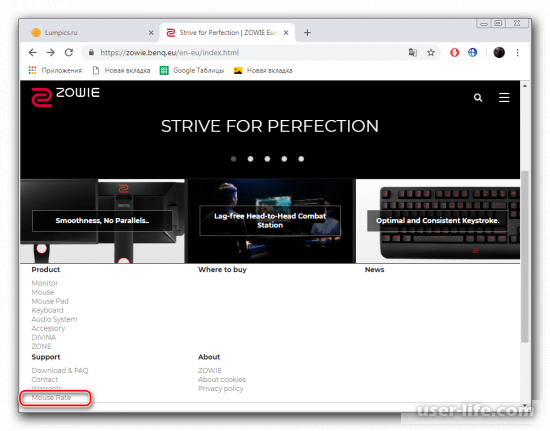
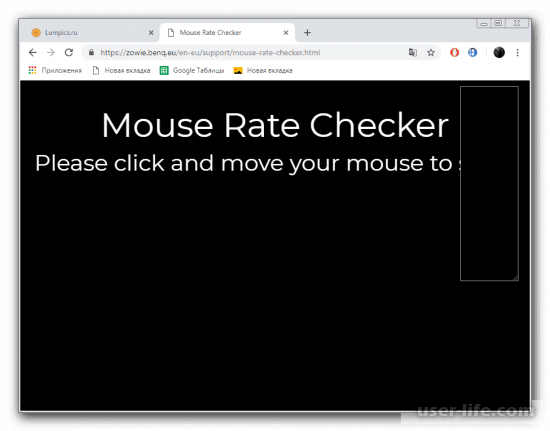
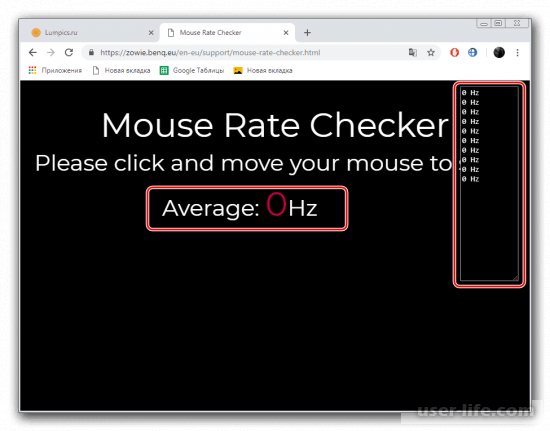
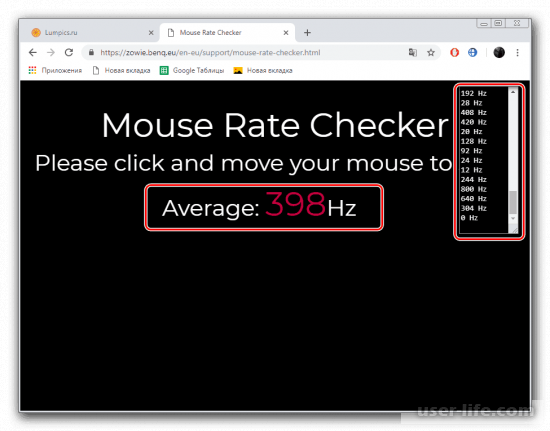
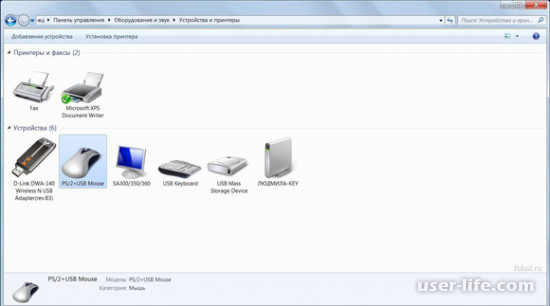




























Добавить комментарий!